Hướng dẫn chi tiết cách sao lưu Zalo trên máy tính (backup và khôi phục tin nhắn Zalo)
Nội dung bài viết
Bên cạnh phiên bản Zalo trên điện thoại, nhiều người dùng ưa chuộng sử dụng Zalo trên PC để thuận tiện cho việc nhắn tin và chia sẻ tài liệu. Đặc biệt, tính năng Lưu trữ của Zalo cho phép bạn lưu lại những tin nhắn và dữ liệu quan trọng, giúp phòng tránh việc mất mát không mong muốn.

Trước tiên, cần lưu ý rằng phiên bản Zalo trên trình duyệt web không hỗ trợ tính năng sao lưu tin nhắn. Bạn cần sử dụng phiên bản Zalo PC được cài đặt trực tiếp trên máy tính, tải về tại đây.
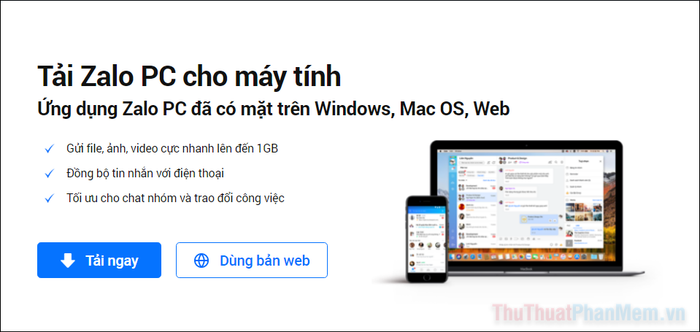
Hướng dẫn chi tiết cách sao lưu dữ liệu trên Zalo PC
Bước 1: Khởi động ứng dụng Zalo trên máy tính. Tại giao diện chính, nhấn vào biểu tượng Cài đặt nằm ở góc dưới bên trái màn hình.
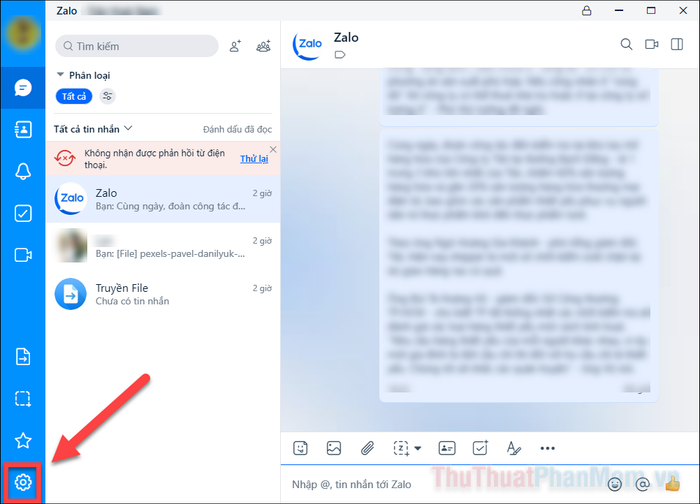
Bước 2: Trong menu hiện ra, chọn Lưu trữ >> Xuất dữ liệu để bắt đầu quá trình sao lưu.
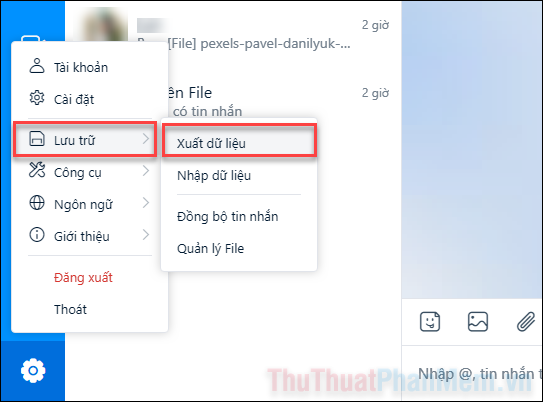
Bước 3: Một màn hình tùy chọn sẽ xuất hiện, cho phép bạn lựa chọn loại dữ liệu cần sao lưu. Tại đây, bạn có thể xem tổng dung lượng dữ liệu sẽ được sao lưu.
Đầu tiên, hãy tích chọn các loại dữ liệu bạn muốn sao lưu, bao gồm Tin nhắn, Hình ảnh, Tập tin và Video.
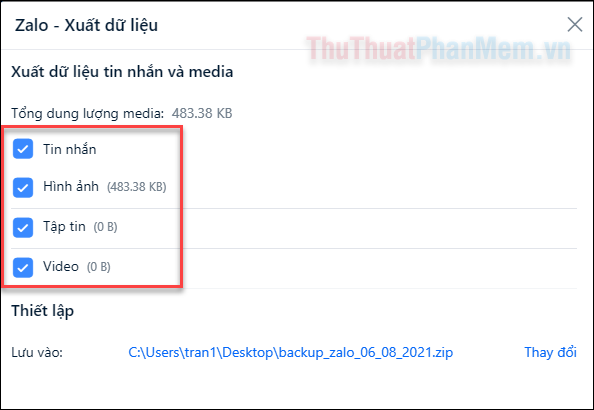
Bước 3: Tệp sao lưu sẽ được lưu mặc định tại màn hình chính (Desktop). Nếu muốn thay đổi vị trí lưu, bạn có thể nhấn vào nút Thay đổi để chọn thư mục mong muốn.
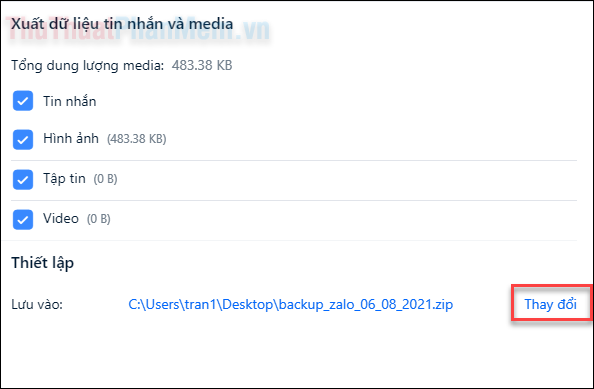
Bước 4: Sau khi hoàn tất các thiết lập cần thiết, nhấn Xuất dữ liệu. Quá trình sao lưu sẽ bắt đầu, bạn chỉ cần chờ đợi cho đến khi hoàn tất và nhấn Đóng để kết thúc.
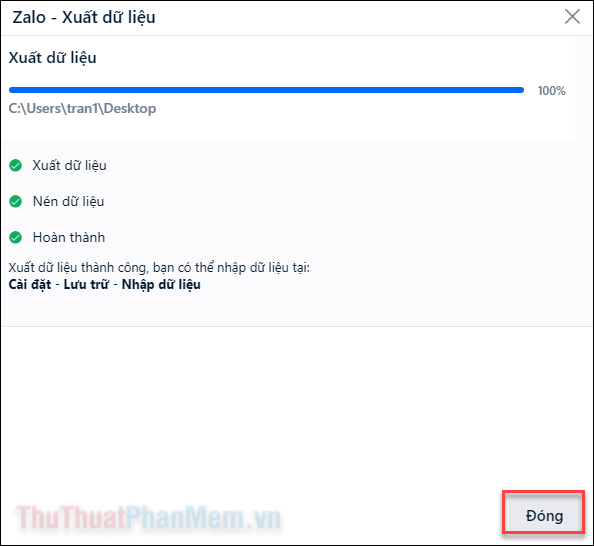
Hướng dẫn khôi phục dữ liệu trên Zalo PC
Sau khi sao lưu, bạn sẽ nhận được một file nén chứa toàn bộ dữ liệu. Bạn có thể di chuyển file này đến bất kỳ máy tính nào để khôi phục Zalo. Khi cần khôi phục dữ liệu, hãy thực hiện theo các bước sau.
Bước 1: Truy cập lại menu Cài đặt >> Lưu trữ >> Nhập dữ liệu để bắt đầu quá trình khôi phục.
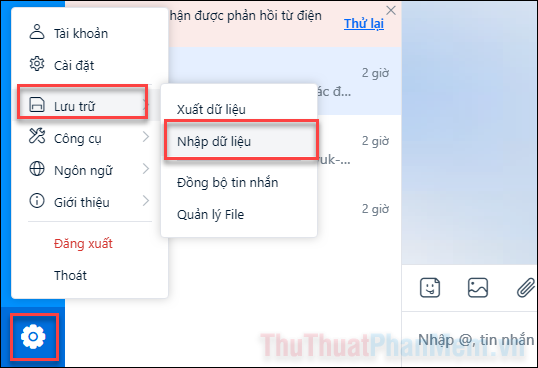
Bước 2: Nhấn vào nút Chọn tập tin để tìm và mở file sao lưu.
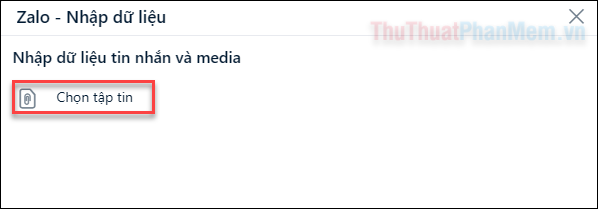
Bước 3: Điều hướng đến thư mục chứa file sao lưu >> Chọn file >> Open để tiếp tục.
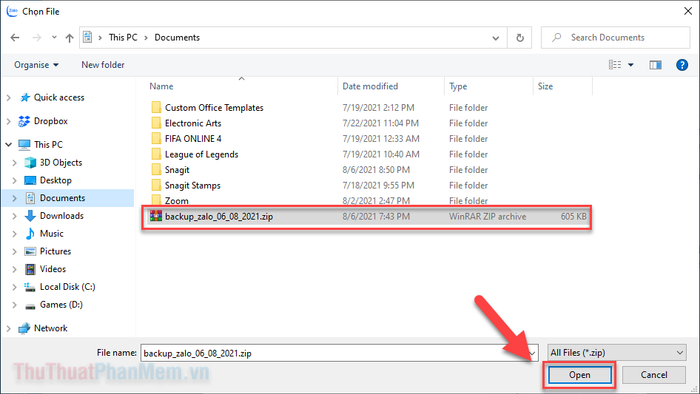
Bước 4: Cuối cùng, nhấn vào nút Nhập dữ liệu để hoàn tất quá trình khôi phục.
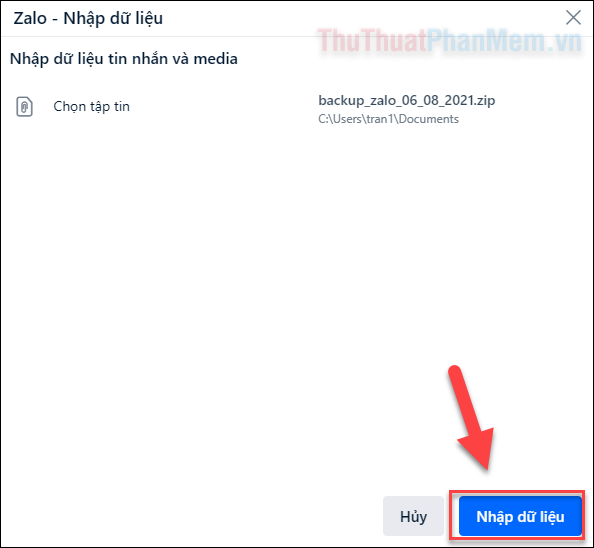
Bước 5: Sau khi quá trình khôi phục hoàn tất, nhấn Đóng. Giờ đây, bạn có thể xem lại toàn bộ tin nhắn và tập tin đã được sao lưu trước đó.
Hướng dẫn đồng bộ hóa Zalo PC với điện thoại
Khi đăng nhập Zalo PC lần đầu, bạn sẽ nhận thấy các tin nhắn cũ trên điện thoại không hiển thị. Để giải quyết vấn đề này, hãy sử dụng tính năng Đồng bộ tin nhắn.
Bước 1: Truy cập vào menu Cài đặt >> Lưu trữ >> Đồng bộ tin nhắn để bắt đầu quá trình đồng bộ.
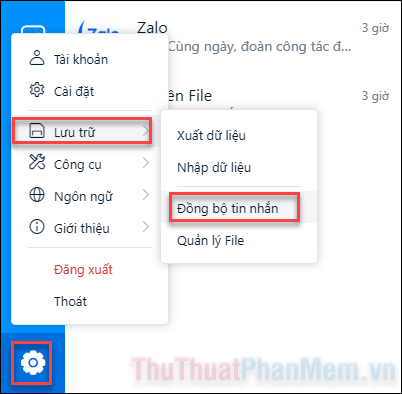
Bước 2: Zalo sẽ yêu cầu bạn xác nhận đồng bộ từ điện thoại. Hãy mở ứng dụng Zalo trên điện thoại và nhấn Đồng bộ ngay để tiếp tục.
Sau khi hoàn tất, toàn bộ tin nhắn trên điện thoại của bạn sẽ được hiển thị đầy đủ trên Zalo PC.
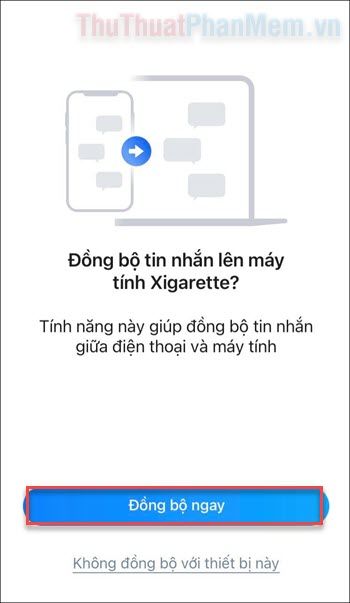
Lời kết
Trên đây là hướng dẫn chi tiết cách sao lưu và khôi phục dữ liệu Zalo trên máy tính. Đừng quên theo dõi Tripi để khám phá thêm nhiều thủ thuật hữu ích khác!
Có thể bạn quan tâm

Top 9 Salon Tạo Kiểu Tóc Đẹp và Chất Lượng tại Đức Phổ, Quảng Ngãi

Khám Phá 8 Quán Trà Sữa Ngon Nhất Tại Tân Yên, Bắc Giang

Top 5 Quán Cơm Đặc Sắc Nhất Tại Bắc Giang

Top 13 Tiệm Bánh Kem Ngon Và Chất Lượng Nhất Tại TP. Phan Thiết, Bình Thuận

Top 5 Cửa Hàng Xe Máy Uy Tín Nhất Tại Vĩnh Long


